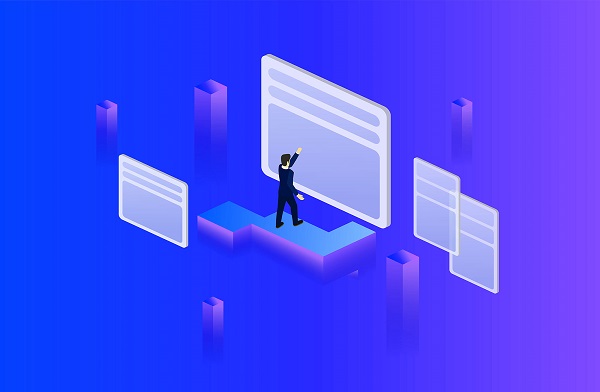(资料图)
(资料图)
1、单击屏幕左下角的Windows开始按钮。点击windows开始按钮,选择设备和打印机,进入设置页面。注意:也可以通过硬件中的设备和打印机以及控制面板中的声音来访问。
2、在“设备和打印机”页面上,选择“添加打印机”。此页面可以添加本地打印机或网络打印机。
3、选择本地打印机端口类型。添加本地打印机后,进入选择打印机端口类型界面,选择本地打印机端口类型,点击下一步。
4、选择要加载驱动程序的打印机的制造商和打印机类型。完成后,单击下一步。注意:如果Windows7系统列表中没有您的打印机类型,您可以从磁盘安装添加打印机驱动程序,或者单击Windows Update按钮,然后等待Windows网络检查其他驱动程序。
5、执行驱动安装。将显示您选择的打印机名称。确认后,单击下一步安装驱动程序。
6、选择是否共享这台打印机。加载打印机驱动后,会出现是否共享打印机的界面。您可以选择不共享这台打印机或共享这台打印机,以便网络中的其他用户可以找到并使用它。如果您选择共享这台打印机,您需要设置共享打印机的名称。
7、单击下一步,并添加打印机以完成。添加的打印机将显示在设备上,您可以通过打印测试页来测试设备是否可以正常使用。
8、添加第二台打印机时设置默认打印机。如果计算机需要添加两台打印机,在添加第二台打印机的页面上,会提示您是否为了您的方便将其设置为默认打印机,或者您可以在打印机设备上单击鼠标右键,选择设置为默认打印机进行更改。
本文到此结束,希望对大家有所帮助。
免责声明:本文由用户上传,如有侵权请联系删除!关键词: